스토리지 공간 에서 드라이브 결합
Windows에서는 여러 드라이브의 저장 용량을 결합하여 단일 “공간”으로 취급 할 수 있도록 저장 공간이 생성됩니다. 저장 공간은 Windows 8에서 처음 도입 된 새로운 기능입니다.
저장 공간을 만들려면 시스템에 두 개의 하드 드라이브를 추가해야합니다. 이러한 드라이브는 내부 또는 외부 일 수 있습니다. 그것은 중요하지 않습니다. (아마도 USB 포트를 통해 연결된 외장 드라이브가있을 수 있습니다.
좋습니다. Windows는 상관 없습니다.)
`link : / windows-Displaying_the_Control_Panel [제어판 표시]`를 클릭 한 다음 시스템 및 보안을 클릭합니다. Windows는 몇 가지 추가 옵션을 표시합니다. 저장 공간을 클릭해야합니다. Windows는 저장소 공간 대화 상자를 표시합니다. 대화 상자의 왼쪽에서 새 풀 및 스토리지 공간 생성 링크를 클릭합니다. 잠시 후 Windows에 스토리지 풀 생성 대화 상자가 표시됩니다.
여기에서 저장 공간에 추가 할 드라이브를 지정합니다.
Windows는 찾을 수있는 모든 드라이브를 표시합니다. 포함 할 드라이브를 선택하기 만하면됩니다. 각 드라이브의 왼쪽에 확인란이 있습니다. 저장 공간에 포함하려는 각 드라이브의 확인란을 선택합니다. 데이터 손실을 염려하지 않는 드라이브 만 추가해야합니다. Windows는 저장 공간을 만들 때 드라이브를 지 웁니다.
선택한 드라이브에 만족하면 풀 만들기 버튼을 클릭합니다. Windows는 저장소 풀을 만들고 드라이브를 준비한 다음 저장소 공간 만들기 대화 상자를 표시합니다. (그림 1 참조)
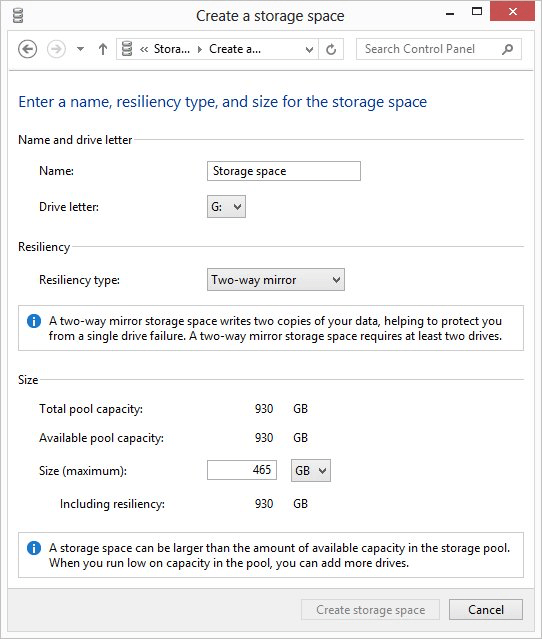
그림 1. 저장소 공간 만들기 대화 상자.
여기에서 만들고있는 저장 공간에 대한 기술 정보를 지정해야합니다. 이름을 지정하고 공간에 사용할 드라이브 문자를 선택하십시오. (드라이브 문자는 Windows에서 여러 개의 물리적 드라이브로 구성되어 있어도 단일 디스크 드라이브 인 것처럼 스토리지 공간을 처리하기 때문입니다.)
복원력 유형 드롭 다운 목록을 사용하여 사용할 수있는 옵션에주의를 기울여야합니다. 이러한 옵션은 과거에 RAID 기술을 사용한 적이있는 사용자에게 친숙 할 것입니다. 데이터가 실제로 스토리지 공간의 드라이브에 기록되는 방식을 제어합니다. 네 가지 가능한 옵션이 있습니다.
없음. * Windows는 저장 공간에 정보의 단일 사본을 작성합니다.
Two-Way Mirror. * 정보가 저장 공간에 두 번 기록되어 데이터 중복성을 제공합니다. 정보 사본 중 하나가 포함 된 드라이브를 분실 한 경우에도 나머지 사본으로 보호됩니다. 이 옵션은 스토리지 공간에 물리적 드라이브가 두 개 이상 포함 된 경우에만 사용할 수 있습니다.
Three-Way Mirror. * 정보는 저장 공간에 세 번 기록되므로 여러 드라이브를 잃어버린 경우 보호됩니다. 이 옵션은 스토리지 공간에 물리적 드라이브가 3 개 이상 포함 된 경우에만 사용할 수 있습니다.
패리티. *이 옵션을 사용하면 Windows가 데이터를 드라이브에 조금 더 느리게 기록하지만 데이터에는 잠재적 인 데이터 손실로부터 사용자를 보호하는 패리티 정보가 포함됩니다.
아마도 대화 상자에서 가장 흥미로운 설정은 스토리지 공간의 논리적 크기를 지정할 수있는 설정일 것입니다. 기본값은 스토리지 공간의 물리적 드라이브 크기와 선택한 복원 유형에 따라 다릅니다. 그러나 논리 크기를 원하는만큼 크게 만들 수 있습니다. 예를 들어 Windows에서 30MB 크기를 제안한다고 가정 해 보겠습니다. 원하는 경우 스토리지 공간에 대해 논리적 크기를 500MB (또는 그 이상)로 지정할 수 있습니다. 저장 공간에 저장하는 데이터가 Windows에서 사용 가능하다고 알고있는 30MB에 가까워지면 관리 센터를 통해 저장 공간에 드라이브를 추가하라는 메시지가 표시됩니다.
저장 공간에 대한 사양을 설정 한 후 저장 공간 만들기 버튼을 클릭합니다. Windows는 스토리지 공간을 생성하고 시스템의 다른 드라이브와 마찬가지로 즉시 사용을 시작할 수 있습니다.
이 팁 (12683)은 Windows 8 및 10에 적용됩니다.